Содержание
- 1 Что изменилось
- 2 Теперь ваши гаджеты с iOS 13 отображаются даже в офлайн-режиме. Как это работает
- 3 Найти iPhone + Найти Друзей = Найти (Локатор)
- 4 Как активировать «Локатор» на iPhone или iPad
- 5 Как смотреть местоположение друзей в приложении Локатор на iPhone или iPad
- 6 Как смотреть местоположение своих устройств Apple в приложении Локатор на iPhone или iPad
- 7 Вкладка «Я»
- 8 Как работает «Локатор» на Айфоне и что это за приложение
- 9 Функции приложения «Локатор»
- 10 Как добавить Айфон в «Локатор»
- 11 Как найти iPhone через «Локатор»
- 12 Как включить офлайн-поиск в приложении «Локатор»
- 13 Как отключить «Локатор» на Айфоне
В iOS 13 полностью поменялось приложение Найти iPhone.
Apple совместила приложения Найти iPhone и Найти друзей в одно, которое теперь называется Локатор. Оно сильно отличается от старых программ и оснащено новыми функциями.
Что изменилось
▪️ на главной странице Локатора теперь две вкладки: Пользователи (друзья и члены Семьи) и Устройства (ваши гаджеты)
▪️ для каждого друга предусмотрено три функции: посмотреть контакт, построить маршрут до него и настроить уведомления
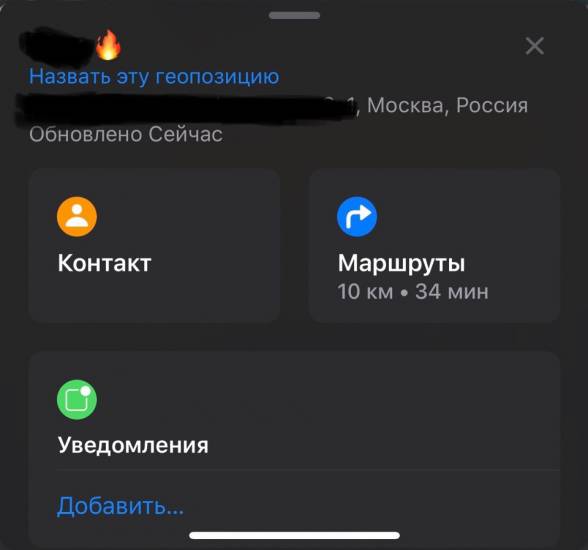
В первой вкладке приложения показываются девайсы ваших друзей, согласившихся делиться геопозицией.
Выбрав юзера, вы можете посмотреть его точное местоположение. Даже адрес будет написан под именем.
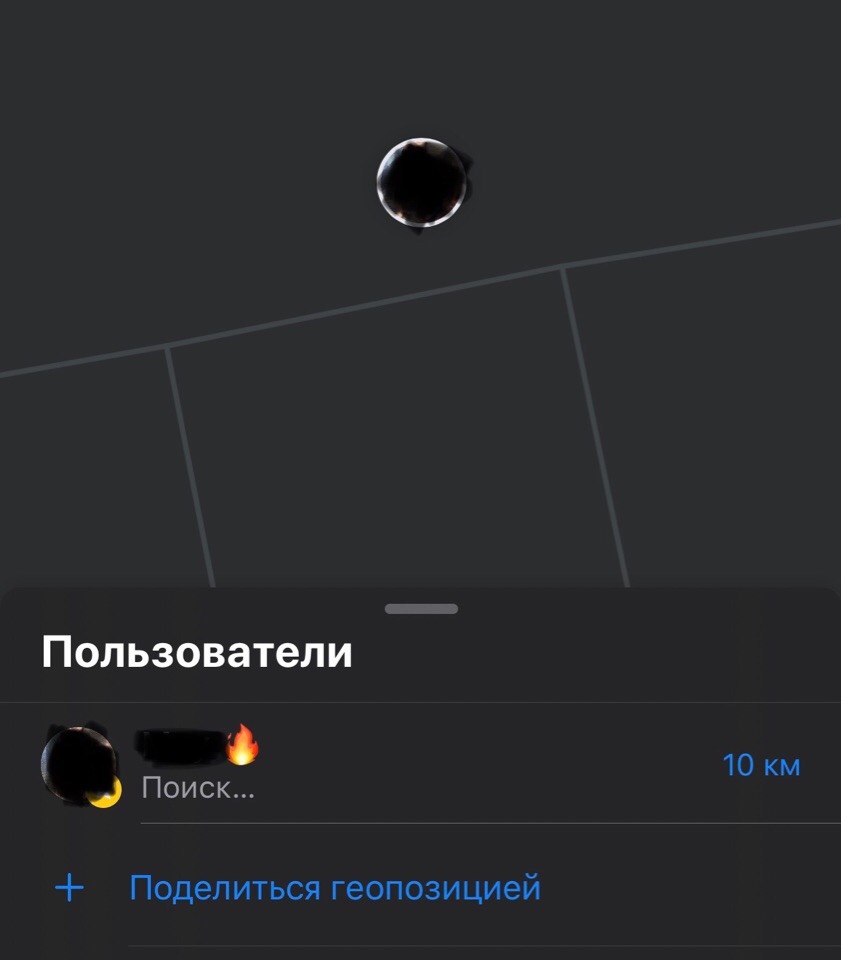
Кроме того, здесь же вы можете быстро построить маршрут до контакта, а также посмотреть его карточку.
Плюс задать уведомления либо для себя, либо для человека: об уходе с места, где вы находитесь, или наоборот — показать, когда ушёл ваш друг, плюс поделиться геопозицией в конкретный момент времени.
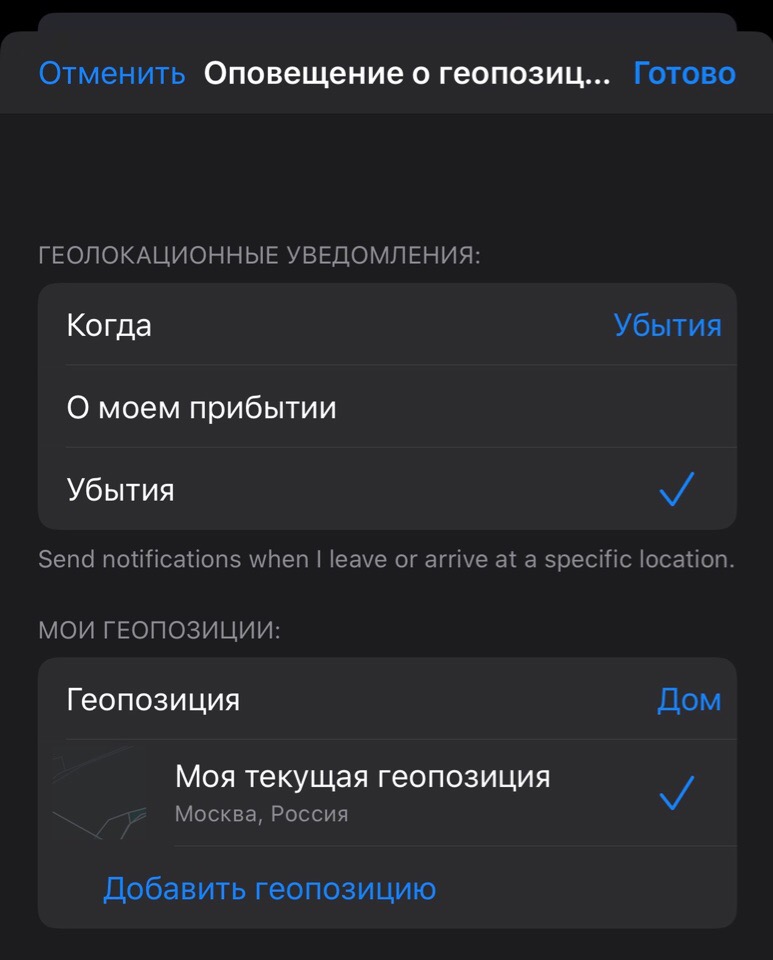
▪️ во вкладке Устройства дополнительно можно дистанционно заблокировать девайс
Во второй вкладке указан список всех ваших устройств. Оформление этого меню тоже изменилось.
Здесь вы можете дистанционно воспроизвести звук, построить маршрут до девайса, уведомить при обнаружении и отметить гаджет пропавшим. А также стереть устройство или удалить из списка.
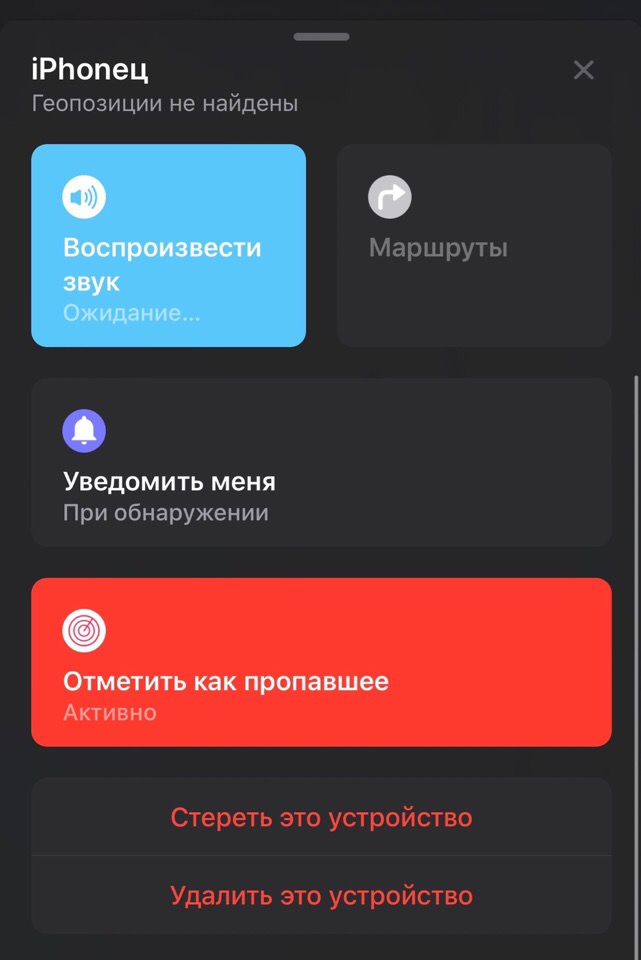
Внимание: удаление из списка Найти iPhone не сопровождается дополнительным уведомлением. Устройство сразу же исчезнет при нажатии на эту кнопку, но вернётся после перезапуска приложения.
Теперь ваши гаджеты с iOS 13 отображаются даже в офлайн-режиме. Как это работает
В iOS 13 появилась возможность поиска потерянного iPhone, не подключённого к интернету.
С включенной функцией Найти iPhone девайс постоянно использует для отображения геопозиции энергоэффективную технологию Bluetooth LE. И даже если айфон выключен, модуль Bluetooth останется активным. Он практически не разряжает аккумулятор.
Крейг Федериги объяснил, что для корректной работы Локатора фактически требуется два устройства Apple. На утерянном девайсе данные о геопозиции шифруются, а на втором — дешифруются.
Каждый из гаджетов отправляет постоянно изменяющийся ключ, который используют близлежащие устройства Apple для шифрования и загрузки данных геолокации, так что только на другом вашем устройстве Apple есть ключ для дешифровки этих местоположений.
Когда вы нажимаете кнопку поиска, например, своего ноутбука, iPad загружает в Apple тот же хэш открытого ключа, что и идентификатор. Так что Apple может выполнять поиск по миллионам сохраненных зашифрованных местоположений и находить соответствующий хэш.
— Крейг Федериги, вице-президент Apple по разработке программного обеспечения
Ваш утерянный девайс создаёт защищённую сеть, в которой посылает сигнал на ближайшее устройство Apple. Даже на чужое.
Через него iPhone сможет незаметно подключиться к интернету и показать, где он находится прямо сейчас.
Как установить iOS 13 сейчас: инструкция и прямые ссылки
? Хочешь больше? Подпишись на наш Telegramнаш Telegram. … и не забывай читать наш Facebook и Twitter ? 
Одним из нововведений, представленных Apple на конференции WWDC в 2019 году, стало появление приложения Локатор, которое объединяет в себе два существующих сервиса Найти iPhone и Найти Друзей.
♥ ПО ТЕМЕ: Как скрывать от посторонних текст уведомлений с экрана блокировки на iPhone или iPad.
Сервисы «Найти iPhone» и «Найти друзей» были окончательно объединены в единое приложение с выходом официальных версий iOS 13, macOS Catalina и iPadOS 13. Новый и единственный сервис под названием Найти будет включен в приложение Локатор на всех платформах Apple.
В данном материале мы кратко расскажем о приложении Локатор и важных изменениях.
♥ ПО ТЕМЕ: iiOS 13: Как автоматически закрывать вкладки Safari на iPhone и iPad через определенное время.
Найти iPhone + Найти Друзей = Найти (Локатор)
Как мы уже упоминали выше, Apple решила объединить возможности функций «Найти iPhone» и «Найти друзей» в одно приложение под названием Локатор. Программа позволяет не только найти потерянный iPhone, iPad или MacBook, но и поможет обнаружить местоположение важных для вас людей.
Как активировать «Локатор» на iPhone или iPad
Чтобы использовать приложение «Локатор», необходимо сперва включить службы определения местоположения на вашем устройстве. Если вы еще этого не сделали, то вот что надо осуществить:
1. Откройте «Настройки» и выберите «Конфиденциальность».
2. Выберите «Службы геолокации».
3. Активируйте переключатель для служб определения геолокации.
Если вы хотите поделиться своим местоположением с другими, вы также можете сделать это в текущей области настроек. Нажмите «Поделиться геопозицией» и включите переключатель на следующем экране.
Кроме того, на этом экране вы можете выбрать устройство, с которого будет передаваться ваша геопозиция (меню Моя геопозиция).
Эти же настройки приложения Локатор находится по пути: Настройки → Apple ID (Ваше имя) → Локатор.
Как смотреть местоположение друзей в приложении Локатор на iPhone или iPad
Для поиска члена семьи или друга, сделайте следующее:
1. Откройте приложение «Локатор», перейдите на вкладку «Люди» и нажмите на кнопку Начать делиться геопозицией.
2. Введите имя пользователя (его телефон или e-mail) или воспользуйтесь кнопкой «+», или выберите человека из списка предложенных.
3. Нажмите кнопку Отправить и выберите в появившемся меню на какое время вы хотите поделиться своей геопозицией:
- Поделиться на час;
- Поделиться до конца дня;
- Поделиться бессрочно.
После выполнения этих действий приложение Локатор отправит выбранному пользователю уведомление. В случае, если он подтвердит запрос, вы также сможете отслеживать его геопозицию.
4. После того, как пользователь позволит вам видеть его геопозицию, он появится в списке Люди и на карте, а рядом с его именем будет указано расстояние до вас.
При помощи различных опций в меню пользователя вы можете контактировать с человеком, создать маршрут к его местоположению, добавлять уведомления и многое другое.
5. Например, можно создать уведомление, которое вы получите на iPhone в случае, когда выбранный пользователь приходит или уходит из какого-либо места.
Этот инструмент может пригодиться родителям в отслеживании своих детей при входе или выходе из школы или дома и т.д.
Для создания таких уведомлений в меню Уведомления в карточке пользователя (скриншот выше) нажмите Добавить…
5.1 В появившемся всплывающем меню выберите «Уведомить меня», а на следующем экране укажите действие пользователя: «Когда (имя пользователя) приходит» или «Когда (имя пользователя) уходит».
5.2 В разделе «Геопозиции (имя пользователя)» нажмите кнопку Добавить геопозицию для выбора места, в котором окажется пользователь.
5.3 Укажите место и расстояние (радиус), при котором вы получите уведомление, если пользователь придет (или уйдет) из указанного места. Нажмите кнопку Добавить для создания уведомления.
♥ ПО ТЕМЕ: Как скрывать от посторонних текст уведомлений с экрана блокировки на iPhone или iPad.
Как смотреть местоположение своих устройств Apple в приложении Локатор на iPhone или iPad
Функция обнаружения устройства, когда оно включено и активно – понятна. Но что делать, если устройство выключено или находится в «спящем режиме»? Ведь оно перестает быть доступным. Apple частично решило этот вопрос. Для этого используется краудсорсинговая информация. Она позволяет создать систему, позволяющую автономному устройству отправлять в мир зашифрованный сигнал о своем местоположении посредством Bluetooth. Функция поможет найти и ваш MacBook, даже когда крышка закрыта и ноутбук неактивен. Как это возможно?
Потерянное устройство при его включении (если оно было выключено) сгенерирует специальный зашифрованный сигнал, который будет передан на любое устройство Apple, расположенное поблизости. Это может быть устройство совершенно незнакомого постороннего человека. Без его ведома устройство поймает сигнал, проверит свое местоположение и зашифрует данные об этом с помощью открытого ключа, полученного с пропавшего устройства. Информация о местоположении зашифрована так, что только второе устройство может определить точное местоположение пропавшего «собрата», находящегося в автономном режиме (например, без SIM-карты или с выключенным Wi-Fi). Даже компания Apple не может прочитать информацию о геолокации, посылаемую устройством. Информация о местоположении передается на сервер Apple. В случае активации функции Найти владелец получит зашифрованное сообщение с координатами, которое сможет раскрыть местоположение его второго устройства.
Итак, как это работает?
Для начала, проверьте, включена ли функция Найти iPhone (iPad) на ваших устройствах. Для этого, перейдите по пути: Настройки → Apple ID (Ваше имя) → Локатор, выберите раздел Найти iPhone и в нем установите все три переключателя: Найти iPhone, Включить Офлайн-поиск и Последняя геопозиция в положение включено.
Теперь, спустя какое-то время если одно из ваших устройств пропало, вы сможете найти его, даже если оно не подключено к Интернету (главное, чтобы была активирована опция Включить Офлайн-поиск, см. скриншот выше).
Откройте приложение «Локатор» и нажмите вкладку «Устройства». В списке Вы увидите каждое из ваших устройств вместе с его местоположением на карте.
Вы можете нажать на нужный элемент для выбора конкретного устройства, а затем выбрать меню Воспроизвести звук. Это поможет найти затерявшееся где-то рядом устройство или получить Маршрут для поиска. Вы также можете использовать функцию Отметить как пропавшее и получить уведомление, когда устройство будет кем-то найдено. При необходимости вы можете удаленно Стереть это устройство.
Эта функция также полезна для поиска устройств, принадлежащих другим людям, поделившихся с вами своим местоположением. Например, если ваш ребенок потерял свое устройство, то оно появится в списке. Его тоже можно выбрать и найти так же, как и свой собственный аппарат.
♥ ПО ТЕМЕ: iOS 13: Новые эффекты и инструменты для обработки и редактирования фото и видео на iPhone и iPad.
Вкладка «Я»
Если вы хотите начать или перестать делиться своим собственным местоположением, откройте «Локатор» и коснитесь вкладки «Я» в нижней части. Установите переключатель «Поделиться геопозицией» в необходимое положение.
Данная вкладка позволяет настроить получение запросов друзей, обновления местоположения от любых людей или только от выбранных вами, а также редактировать имя локации.
По материалам yablyk
Телефон без приложений можно считать бесполезным гаджетом, который может только звонить и отправлять смс. Каждый производитель добавляет в устройство «начинку» из базовых ПО. Например, на айфонах есть свои уникальные приложения- одно из них «Локатор». Рассмотрим все функции подробно.
Как работает «Локатор» на Айфоне и что это за приложение
Владельцы iPhone имеют возможность обнаруживать потерянные устройства от производителя Apple, а также отслеживать местоположение друзей и знакомых. Ранее пользователи получали информацию с помощью приложения «Найти iPhone» и «Найти друзей».
Однако Айфоны и другие устройства с операционной системой iOS 13 устроены иначе, появилось новое программное обеспечение «Локатор».
Рассмотрим все его функции в формате «Вопрос-ответ»
ВячеславНесколько лет работал в салонах сотовой связи двух крупных операторов. Хорошо разбираюсь в тарифах и вижу все подводные камни. Люблю гаджеты, особенно на Android.Вопрос экспертуПотребуется ли интернет для работы приложения?Нет, разработчики уверяют, что для оптимального функционирования софта не потребуется доступ в сеть. Айфон находит потерянные устройства и обнаруживает людей благодаря улучшенной технологии геолокацииПотерял свой планшет от Apple. Если устройство отключено, то смогу ли я обнаружить его?Да, вы сможете отследить любое устройство Apple даже в выключенном состоянии. Гаджеты все равно продолжают передавать зашифрованные данные через усовершенствованную опцию Bluetooth LE. Ваше устройство сможет дешифровать информацию о местоположении, и вы найдете свой планшетНужно ли мне подключать какую-то функцию, чтобы я мог получать и передавать информацию с других устройств Apple?Нет, приложение встроено в прошивку Айфона, оно работает автоматически без вмешательства пользователя. Разработчики утверждают, что на работу приложения и передачу данных тратится незначительное количество зарядки. Однако для того чтобы вас могли обнаружить потребуется войти в так называемую сеть Эппл (синхронизация происходит по Bluetooth LE после подключения), разрешить пользователям обнаруживать ваше устройство
Функции приложения «Локатор»
Локатор является софтом, который заменяет приложения, функционирующих на старых операционных системах.
Основные функции представляют собой обнаружение потерянных устройств Apple (планшетов, айфонов, ноутбуков, смарт-часов) и определение местонахождения (демонстрация на картах) людей. Стоит учесть, что получение информации о местоположении возможно только при соглашении пользователей. Для получения и передачи данных потребуется синхронизироваться.
Помимо основных функций есть и дополнительные, они появились благодаря встроенному в систему Локатору. Так пользователи Айфонов увидят, что даже при обычном добавлении номера в приложение «Контакты», в софте есть кнопки от нового программного обеспечения. Например, пользователь сможет позвонить, отправить голосовое сообщение или выстроить маршрут согласно данным, которые передает устройство.
Как добавить Айфон в «Локатор»
Для добавления устройства в базу приложения «Локатор» нужно активировать передачу данных. Понадобится зайти в программное обеспечение и следовать несложной инструкции:
- Оказавшись в главном меню, пользователь выражает согласие с условиями пользования софтом;
- Далее потребуется нажать на команду «Настройки», зайти в раздел «Apple ID». Нажать на кнопку «Передача геопозиции». Теперь другие пользователи будут получать извещения о местонахождении.
Можно настроить какие именно сведения будут передаваться друзьям, на выбор команды «Прибытие» и «Убытия». Кликнув пальцем по пункту, пользователь отметит повод, по которому будут приходить уведомления на айфоны друзей. Также пользователь имеет возможность вручную изменить данные о своей геопозиции.
Как найти iPhone через «Локатор»
Зайдя в приложение, пользователь увидит в главном меню 2 блока: «Пользователи» и «Устройства».
Пользователи
Пользователи – это все владельцы айфонов, которые оформили соглашение на синхронизацию и передачу данных о своем местоположении. В этом блоке есть 2 раздела: семья и друзья, пользователь может группировать свои контакты самостоятельно.
Устройства
К устройствам относят те гаджеты, которыми владеет данный пользователь. Для их отображения в сети нужно активировать функцию.
Как только пользователи из списка контактов выразят свое соглашение на передачу данных о геопозиции, владелец айфона сможет увидеть их местоположение на карте. Для каждого друга доступно 3 функции:
- Просмотр контакта (в этом блоке есть все данные о контакте, в том числе и его местоположение);
- Построение маршрута (при клике по этой команде телефон перенаправит пользователя на интерактивную карту, где будет отображено расстояние, время и сам маршрут. Геопозиция отображается точно – вплоть до номера дома);
- Настройка уведомлений (как только друг будет менять свое местоположение, пользователь получит извещение о перемещении. Это упрощает процесс поиска контакта).
В блоке «Устройства» пользователь сможет просмотреть геопозицию своих гаджетов.
Предварительно нужно включить передачу местоположения, синхронизироваться в Apple ID. Помимо точного адреса есть еще опции в этом разделе. Они представлены ниже:
- Воспроизвести звук – при активации этой команды потерянное устройство будет издавать короткие трели, извещающие пользователя о точном месте. Функция помогает найти искомый гаджет в помещении;
- Маршруты – при нажатии на этот пункт пользователь окажется в приложении «Карты». Здесь доступно построение маршрута посредством 4 способов: пользователь может проехать на автомобиле, воспользоваться услугами такси, дождаться нужного автобуса или пройти пешком;
- Уведомить меня – функцию рекомендуется подключить, благодаря ей пользователь получит извещение о перемещении устройства. Если гаджет нашел посторонний человек, то будут известны данные о его геопозиции;
- Отметить как потерянное – при активации этой команды устройство блокируется, чтобы им не воспользовались посторонние люди. Пока режим включен, устройство будет искать потерянный гаджет, и извещать о смене его геопозиции;
- Стереть это устройство – это команда, которая поможет уберечь данные от злоумышленников. Использовать ее нужно только тогда, когда устройство украдено или потеряно безвозвратно. В таком случае все сведения о пользователе будут удалены при нажатии кнопки «Стереть».
Помимо этих функций у пользователя есть возможность удалить устройство из списка. Операция выполняется беззвучно, извещений по завершении действия не поступает. После перезагрузки iPhone все гаджеты снова будут добавлены в список.
Ниже представлена видеоинструкция. В ней подробно описано, как найти друзей и свои устройства с помощью приложения «Локатор»:
Как включить офлайн-поиск в приложении «Локатор»
Функция доступна на устройствах с операционной системой iOS 13 и выше. Инструкция для поиска своих устройств:
- Нужно активировать команду «Найти iPhone (iPad)». Для этого потребуется зайти в приложение «Настройки», затем нажать на команду «Apple ID», и перейти во вкладку «Локатор»;
- Здесь потребуется включить все три команды «Найти iPhone», «Включить Офлайн-поиск» и «Последняя геопозиция». Поиск будет осуществляться без подключения к сети интернет;
- Рекомендуется зайти в само приложение «Локатор», блок «Устройства». Пользователю следует нажать на команду «Отметить как пропавшее». При этом можно послать уведомление со своим номером телефона, чтобы нашедший человек мог вернуть гаджет. Устройство будет заблокировано, поэтому им не смогут воспользоваться.
Подробное описание алгоритма активации офлайн-поиска в видео:
Как отключить «Локатор» на Айфоне
Некоторые пользователи не захотят делиться данными и историей своих перемещений. На этот случай функцию «Локатор» можно отключить. Потребуется зайти в приложение «Настройки» и отказаться от передачи данных в Apple ID. Помимо этого дается инструкция для отключения отслеживания гаджета:
- Пользователю следует нажать на базовое приложение «Настройки». Далее выбрать пункт «Конфиденциальность». Затем владелец айфона кликает по команде «Службы геолокации»;
- Прокрутить команды списка до пункта «Системные службы». Далее пользователь нажимает на команду «Часто посещаемые места», отключая ее. Историю также требуется очистить, кликнув по аналогичной команде, и подтвердив операцию. Теперь все данные о передвижениях будут удалены.
Используемые источники:
- https://www.iphones.ru/inotes/polnyy-razbor-kak-teper-rabotaet-nayti-iphone-absolyutno-po-drugomu-06-04-2019
- https://24hitech.ru/prilojenie-lokator-v-ios-13-zamena-naiti-iphone-i-naiti-dryzei-na-iphone-i-ipad-kak-polzovatsia.html
- https://tarifkin.ru/mobilnye-sovety/prilozhenie-lokator-na-ajfone-kak-polzovatsya
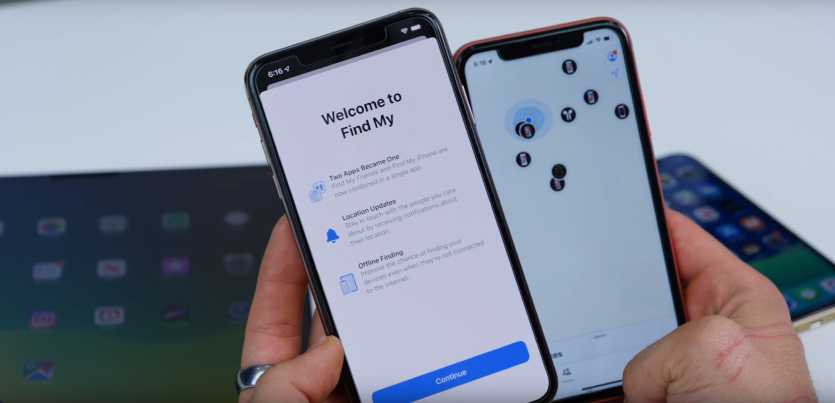
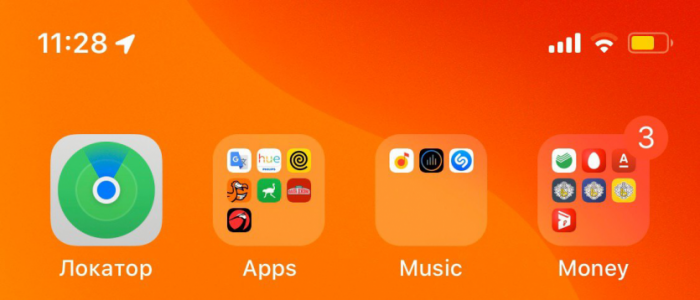
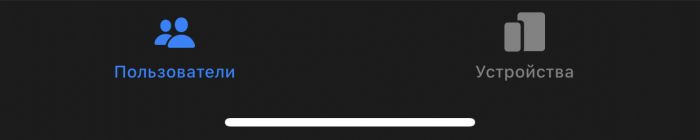
 25 полезных советов для владельцев Apple Watch Series 4
25 полезных советов для владельцев Apple Watch Series 4 Как правильно подключить Apple Watch к iPhone или iPad?
Как правильно подключить Apple Watch к iPhone или iPad?
 Как настроить и пользоваться Apple Watch
Как настроить и пользоваться Apple Watch
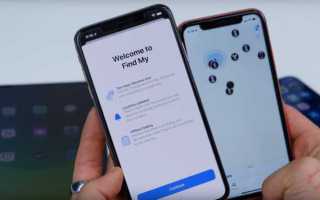

 Сколько длится настройка apple id
Сколько длится настройка apple id Три настройки, которые больше всего разряжают iPhone
Три настройки, которые больше всего разряжают iPhone Фото на камеру iPhone 8: характеристики и примеры
Фото на камеру iPhone 8: характеристики и примеры Полная инструкция по установке, настройке и работе с iCloud в Windows
Полная инструкция по установке, настройке и работе с iCloud в Windows